إذا كنت تشارك فيديو يوتيوب مع الأصدقاء ، ولكنك تريد تحديد قسم معين من الفيديو ، فستحتاج إلى استخدام الطابع الزمني للفيديو. يمكنك مشاركة الطابع الزمني مباشرة عن طريق إخبار العارض بتحريك شريط تمرير التشغيل إلى نقطة بداية أخرى بنفسه ، ولكن هذا يخلق عملاً غير ضروري للمشاهد.
طريقة أسهل لمشاركة مقطع فيديو على YouTube باستخدام نقطة بداية مختلفة هو إنشاء رابط طابع زمني على YouTube. يتخطى رابط الطابع الزمني بداية الفيديو ، مما يسمح للجمهور بمشاهدة الفيديو تلقائيًا من نقطة بداية أخرى. إذا كنت تريد معرفة كيفية إنشاء رابط طابع زمني على YouTube ، فإليك ما عليك القيام به.
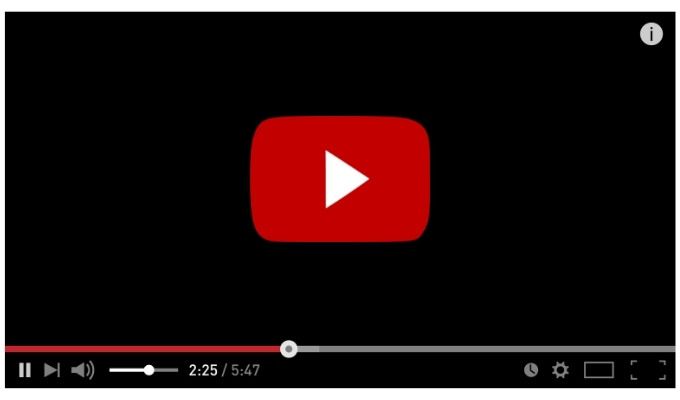
كيفية إنشاء رابط طابع زمني على YouTube على الكمبيوتر الشخصي أو Mac
إن أسهل طريقة لإنشاء رابط طابع زمني قابل للمشاركة على YouTube هي استخدام موقع YouTube على الويب مباشرةً. على الرغم من وجود مواقع الويب التي تساعدك في إنشاء روابط الطابع الزمني على YouTube ، إلا أنها ليست مطلوبة.
بدلاً من ذلك ، يمكنك استخدام الخطوات أدناه لإنشاء رابط YouTube بالطابع الزمني الذي اخترته ومشاركته مع مستخدمين آخرين.
ستعمل هذه الخطوات مع جميع مستخدمي أجهزة الكمبيوتر الشخصية وأجهزة Mac باعتبارها موقع يوتيوب هو منصة مستقلة. ومع ذلك ، إذا كنت تواجه مشكلة ، فقد تحتاج إلى تسجيل الدخول إلى YouTube أولاً باستخدام حساب جوجل.
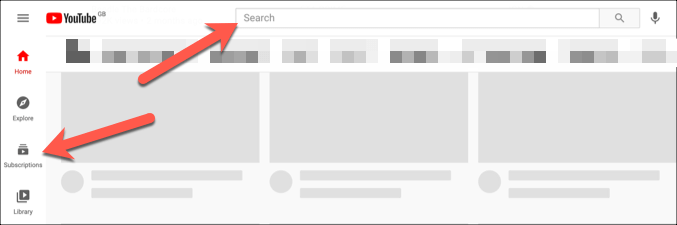
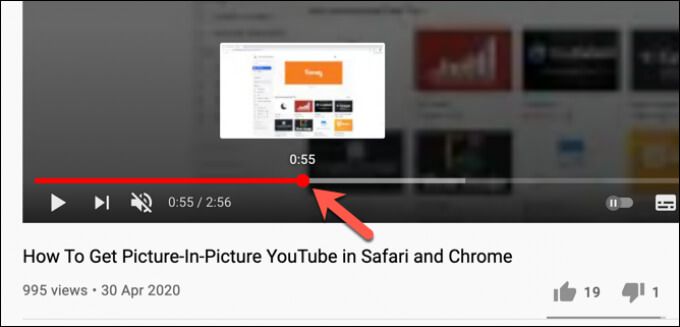
- مع وضع الطابع الزمني الجديد في مكانه ، يمكنك إنشاء رابط طابع زمني جديد على YouTube عن طريق تحديد الزر مشاركةأسفل الفيديو نفسه.
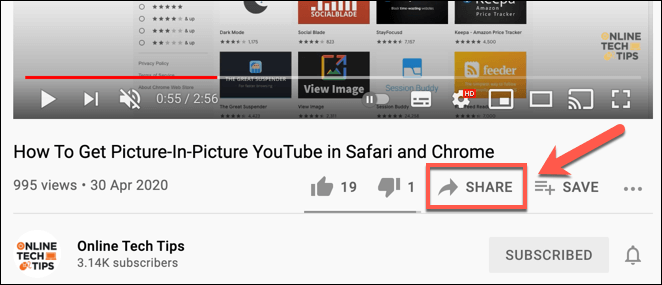
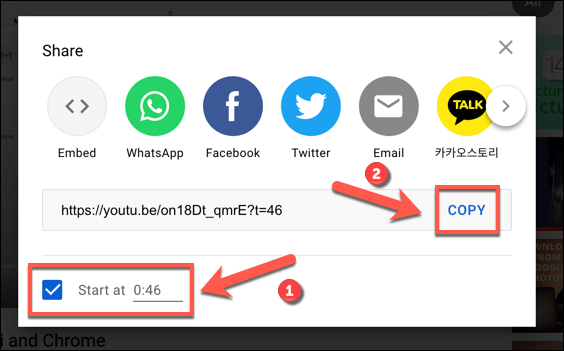
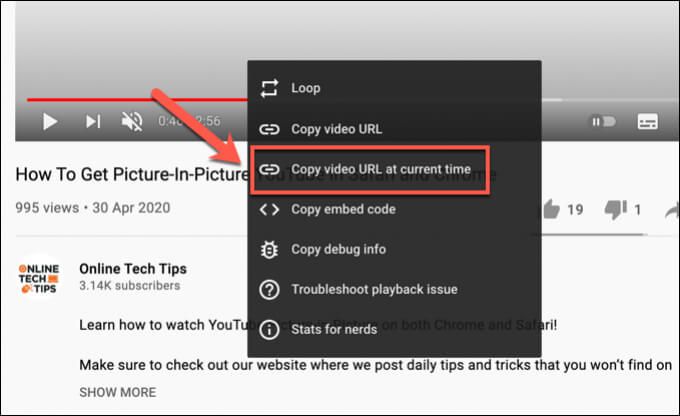
إنشاء رابط الطابع الزمني اليدوي لمقاطع فيديو YouTube
إذا قمت بنسخ رابط YouTube باستخدام ميزات مشاركة الفيديو من موضع بدء بديل ، تتم إضافة معلمة طابع زمني إلى عنوان URL. يُحمّل YouTube الفيديو من نقطة بداية مختلفة ويبدأ التشغيل ، بدلاً من تشغيله من بداية الفيديو.
يمكنك إنشاء هذه الطابع الزمني الروابط يدويًا دون تحميل YouTube. ستحتاج إلى رابط تشغيل فيديو YouTube للقيام بذلك.
على سبيل المثال ، ابدأ أحد مقاطع فيديو YouTube الخاصة بـ Online Tech Tips من نقطة بداية بديلة. خذ عنوان URL للفيديو وأضف المعلمة ؟ t = 0 أو & t = 44sإلى نهاية عنوان URL ، واستبدل قيمة 0بموضع البداية الجديد (بالثواني) لبدء التشغيل.
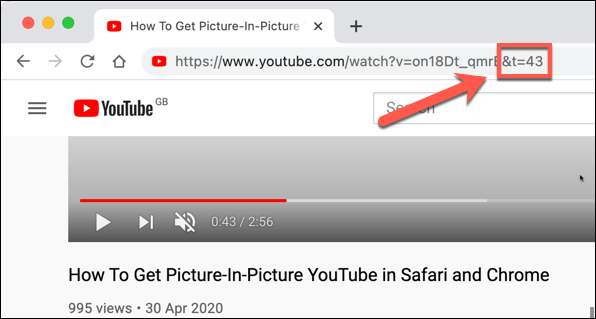
ستعتمد المعلمة التي تستخدمها (باستخدام أحرف خاصة ؟أو &) على عنوان URL لموقع YouTube الذي تستخدمه. على سبيل المثال ، إذا كنت تستخدم نطاق youtube.comالقياسي (على سبيل المثال ، https://youtube.com/watch؟v=on18Dt_qmrE&t=44 ) ، فستحتاج إلى إضافة & t =إلى النهاية من عنوان URL ، مضيفًا نقطة البداية الجديدة في ثوانٍ بعد ذلك.
يمكنك أيضًا استخدام الدقائق والثواني لمقاطع الفيديو الأطول باستخدام المعلمة & t = XmYsمع youtube .comبدلاً من ذلك ، مع استبدال Xبعدد الدقائق و Yبعدد الثواني.
ومع ذلك ، فإن YouTube لديه أيضًا نطاق مختصر (youtu.be) سترى ما إذا كنت تستخدم وظيفة المشاركة على مقاطع الفيديو لنسخ عناوين URL للفيديو. بالنسبة لهذه النطاقات ، ستحتاج إلى إضافة ؟ t =إلى نهاية عنوان URL بدلاً من ذلك ، مع إضافة نقطة البداية الجديدة في ثوانٍ بعد ذلك.
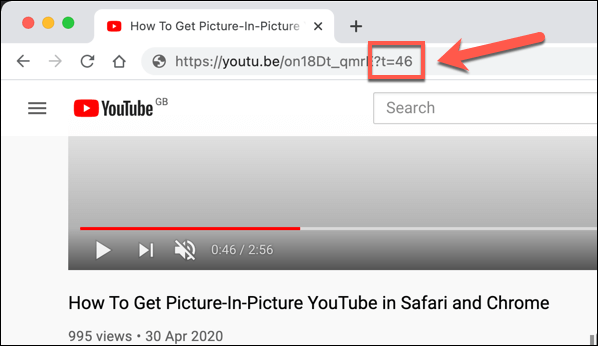
على سبيل المثال ، ستبدأ جميع عناوين URL التالية في تشغيل الفيديو بعد 43 ثانية من نقطة البداية على YouTube ، باستخدام ؟ t =للنطاق المختصر و & t =( أو & t = XmYs) للمجال القياسي:
https://youtu.be/on18Dt_qmrE؟t=43
https://www.youtube.com/watch؟v=on18Dt_qmrE&t=43
https://www.youtube.com/watch؟v=on18Dt_qmrE&t=0m43s
كيفية إنشاء رابط طابع زمني على YouTube على أجهزة الجوال
للأسف ، فإن تطبيق YouTube للجوال لا يسمح مستخدمو Android و iPhone و iPad بإنشاء روابط طابع زمني على YouTube مباشرة. ستحتاج إلى نسخ عنوان URL للفيديو أولاً باستخدام ميزات مشاركة تطبيق YouTube ، ثم إضافة معلمات الطابع الزمني يدويًا باستخدام الخطوات الموضحة في القسم أعلاه.
ستحتاج إلى التأكد من أن يتم تثبيت تطبيق YouTube على جهازك المحمول أولاً. قد تحتاج أيضًا إلى تسجيل الدخول باستخدام حسابك في Google.
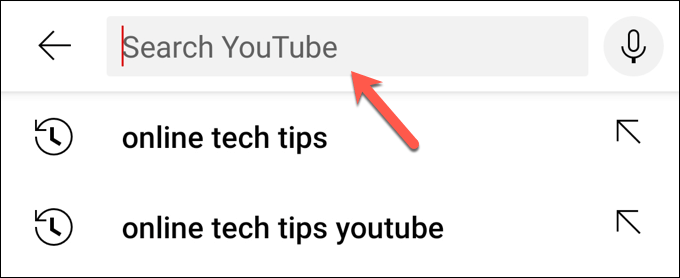
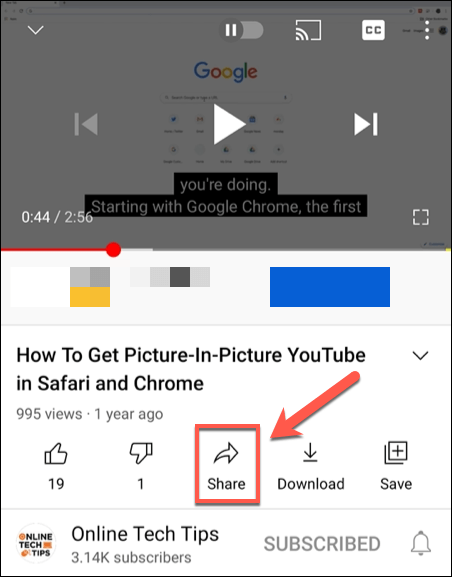
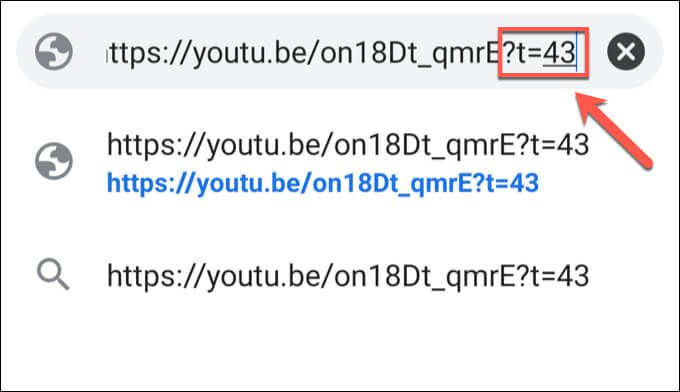
استخدام YouTube بفاعلية
يتيح لك إنشاء رابط طابع زمني على YouTube تحديد أجزاء الفيديو التي تريد مشاركتها بسرعة ، مما يوفر لك وللآخرين الوقت. هناك طرق أخرى يمكنك من خلالها استخدام ميزات YouTube بشكل أكثر فاعلية ، بدءًا من تقليل استخدام بيانات YouTube على الأجهزة المحمولة إلى عدم استخدام الإعلانات باستخدام اشتراك YouTube Premium.
يمكنك أيضًا التفكير في تنزيل قوائم التشغيل الخاصة بك على YouTube لتشغيل الفيديو أثناء التنقل دون المخاطرة ببيانات الجوال المسموح بها ، أو يمكنك التفكير في نسخ الصوت من مقاطع فيديو YouTube (طالما لديك إذن). ومع ذلك ، إذا لم يكن YouTube مناسبًا لك ، فلا تنس أنه يمكنك حذف حسابك على YouTube سريعًا.